Автор:
Lewis Jackson
Жаратылган Күнү:
7 Май 2021
Жаңыртуу Күнү:
1 Июль 2024
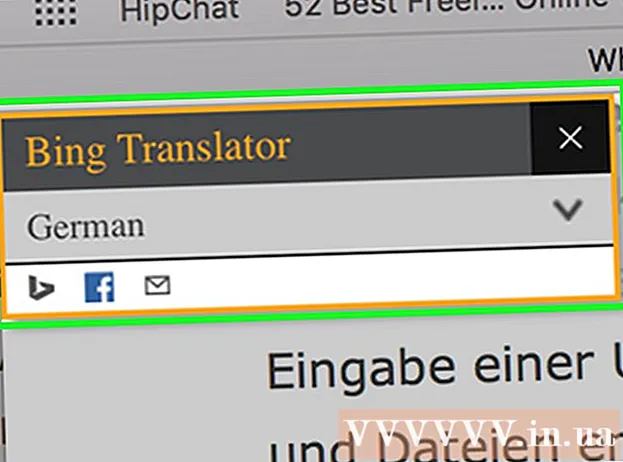
Мазмун
Бул вики-баракчада бир веб-баракчаны бир тилден экинчи тилге кантип которуу керектиги түшүндүрүлөт.
Кадамдар
5-ыкманын 1-ыкмасы: Google / Bing Котормочуну колдонуңуз (Google translate / Bing translate)

оң жактагы текст кутучасынын жогору жагына, андан соң веб-сайтыңыздан көргүңүз келген тилди тандаңыз.

Google Chrome. Кызыл, сары, жашыл жана көк сферага окшогон Chrome колдонмосунун сүрөтчөсүн таптап же эки жолу чыкылдатыңыз.
Орнотулган котормосун колдонуңуз. Google Chrome веб-баракчаларды демейки браузерден башка тилдерде автоматтык түрдө демейки браузердин тилине которот:
- Которууну каалаган вебсайтка өтүңүз.
- Пресс Которуу Суралганда (Котормо).
- Эгер сиз вариантты көрбөй жатсаңыз Которуу (Которуу), дарек тилкесинин оң жагындагы Google Котормочу сүрөтчөсүн таптап, андан кийин басыңыз Которуу (Которуу).
- Google Translate кеңейтүүсүн бул жерден тапсаңыз болот, эгерде сизге компьютердик котормо керек болсо.

Пресс ⋮. Бул Chrome терезесинин жогорку оң бурчунда. Ачылуучу меню пайда болот.
Пресс Орнотуулар (Жөндөө). Бул параметрди ачылуучу менюдан таба аласыз.

Ылдый жылдырып, таптаңыз Өркүндөтүлгөн ▼ (Өркүндөтүлгөн). Бул параметр беттин төмөн жагында жайгашкан.
Ылдый жылдырып, таптаңызТил (Тил). Бул меню панелин кеңейтет Тил (Тил).
Пресс Тилдерди кошуу (Тил кошуу). Бул параметрди "Тилдер" бөлүмүнөн таба аласыз. Калкыма меню пайда болот.
Тилди тандаңыз. Веб баракчаны которгон тилдин жанындагы кутучаны белгилеңиз.
Пресс Кошуу (Көбүрөөк). Бул параметр калкыма терезенин төмөн жагында жайгашкан.
Пресс ⋮. Бул параметр сиз тандаган тилдин оң жагында. Меню пайда болот.
"Бул тилдеги баракчаларды которууну сунуштоо" кутучасын белгилеңиз. Бул параметр менюда. Бул тандоону камсыз кылууга жардам берет Которуу (Которуу) сиз тандаган тилди колдогон веб-баракчаларда көрсөтүлөт.
Тилди менюнун жогору жагына жылдырыңыз. Вебсайттар тандаган тилди демейки шартта көрсөтүшүн кааласаңыз, таптап коюңуз ⋮ тилдин оң жагында, андан кийин тандаңыз Чокуга жылуу (Өйдө жакка жылдырыңыз) ачылуучу менюда.
- Бардык эле веб-баракчалар сиз тандаган тилди көрсөтө албасын унутпаңыз.
5тин 3-ыкмасы: Firefoxто
Firefox ачуу. Көк глобус Firefox тиркемесинин сүрөтчөсүн кызгылт сары түлкү менен ороп, аны чыкылдатыңыз же эки жолу чыкылдатыңыз.
Ачуу Котормочу кошумча орнотуу барагы. Бул кошумча нерсе Firefox'тун веб-баракчаларын Google Translate аркылуу Google Translate аркылуу которууга мүмкүнчүлүк берет.
Пресс Firefoxко кошуңуз (Firefoxко кошуу). Бул барактын ортосунда жайгашкан көк баскыч.
Пресс Кошуу Суралганда (Кошуу). Бул кошумча каражатты Firefoxко орнотууга мүмкүндүк берет.
Пресс Макул түрткү болгондо. Бул кошумча орнотуу ийгиликтүү орнотулгандыгын тастыктайт.
Вебсайтка баш багыңыз. Которула турган веб баракчаңызды таап, ачыңыз.
Котормочунун сүрөтчөсүн оң баскыч менен чыкылдатыңыз. Бул Firefoxтун жогорку оң бурчундагы сүйлөө көбүгүнүн сүрөтчөсү. Ачылуучу меню пайда болот.
- Эгер Котормочунун сүрөтчөсү көрүнбөй жатса, анда алгач таптап коюңуз ☰ терезенин жогорку оң жагында. Ачылуучу менюнун жогору жагында Котормочунун сүрөтчөсү пайда болгонун көрө аласыз.
Пресс Бул баракчаны которуу (Бул баракчаны которуңуз). Бул параметр ачылуучу менюда. Вебсайтыңыз жаңы өтмөктө ачылат.
Керек болсо котормо тилин өзгөртүңүз. Котормочу баракчаларды которуу үчүн колдонгон тилди төмөнкүлөрдү аткарсаңыз болот:
- Котормочунун сүрөтчөсүн оң баскыч менен чыкылдатыңыз.
- Чыкылдатуу Параметрлер (Тилди өзгөртүү) (Милдеттүү эмес (Тилди өзгөртүү)).
- Чыкылдатуу Веб-котормо (Веб-котормо).
- "Максаттуу тилди тандоо" ачылуучу кутучасын чыкылдатыңыз.
- Ачылуучу менюдан тилди тандаңыз.
- Чыкылдатуу Параметрлерди сактоо Барактын жогору жагында (Сактоо опциясы).
5тин 4-ыкмасы: Microsoft Edgeде
Microsoft Edge ачуу. Көк фондо ак "e" же кочкул көк "e" сыяктуу Edge колдонмосунун сүрөтчөсүн таптап же эки жолу чыкылдатыңыз.
Ачуу Edge кошумча бетине котормочу. Бул кошумча нерсе, каалаган баракты компьютериңиздин демейки тилинен башка тилде которууга мүмкүнчүлүк берет.
Пресс Get. Бул параметрди барактын ортосунда көрүшүңүз керек. Бул Microsoft Store колдонмосун ачат.
Пресс Get Microsoft дүкөнүндө. Бул терезенин сол жагындагы көк баскыч. Котормочу үчүн Edge орнотула баштайт.
- Бул кошумчаны орнотууга бир нече мүнөт кетиши мүмкүн.
Пресс Аны күйгүзүңүз Суралганда (күйүк). Бул жашыл баскыч Edgeде пайда болгонун көрүшүңүз керек. Edge орнотуу үчүн котормочу аяктайт.
Вебсайтка баш багыңыз. Которула турган веб баракчаңызды ачыңыз.
- Бул вебсайттын компьютериңиздеги демейки тилден башка тил болушу керектигин унутпаңыз.
"Которуу" менюсу чагылдырылышын күтүңүз. Терезенин жогору жагында ушул ачылуучу меню көрүнүп турат.
- Дарек тилкесинин оң жагында көрсөтүлгөн Котормочунун четине сөлөкөтүн чыкылдатып эле койсоңуз болот.
Тилди тандаңыз. Ачылуучу менюдагы "Которуу" баскычын чыкылдатып, андан кийин жыйынтыктарды жөнөтүү үчүн ачылуучу менюдагы веб-баракчаны которууну каалаган тилди тандаңыз.
Чыкылдатуу Которуу (Которуу). Бул параметр ачылуучу менюнун төмөн жагында жайгашкан. Бул баракты сиз тандаган тилде кайрадан жүктөйт. жарнама
5 ыкмасы 5: Safari боюнча
Safari ачуу. Көк түстөгү компаска окшогон Safari колдонмосунун сүрөтчөсүн экрандын ылдый жагындагы Mac куралдар панелинен таптап коюңуз.
Ачуу Safari үчүн кеңейтүүнү которуу. Бул кеңейтүү веб-баракчаларды толугу менен которууга мүмкүнчүлүк берет.
Пресс Азыр орнотуу (Азыр орнотуу). Бул параметр кеңейтүүнүн сүрөтчөсүнүн оң жагында жайгашкан. Бул Safari үчүн кеңейтүүнү орнотот.
Которууну каалаган веб-сайтка өтүңүз. Башка тилге которууну каалаган веб баракчаңызды таап, ачыңыз.
Беттеги бош орунду оң баскыч менен чыкылдатыңыз. Ачылуучу меню пайда болот.
- Mac компьютериңизге жараша, кармоо жана кармоо керек болушу мүмкүн Control баракта бош орун басканда.
Пресс Бул баракчаны которуу (Бул баракчаны которуу). Бул параметр ачылуучу менюда. Ушуну менен терезенин жогору жагындагы дарек тилкесинин ылдый жагында шаймандар панели ачылат.
Тилди тандаңыз. Пайда болгон куралдар панелинен "Тил" ачылуучу терезесин чыкылдатып, андан кийин веб-баракча которула турган тилди чыкылдатыңыз.
"Которуу" жебесин чыкылдатыңыз. Бул параметр куралдар тилкесинин төмөн жагында жайгашкан. Бул веб-баракчаны сиз тандаган тилде кайрадан жүктөйт. жарнама
Кеңеш
- Адатта, браузериңиз веб-баракчалардын мазмунунан айырмаланып турса, компьютериңиздин демейки тилин колдонууга ылайыкташтырат.
Эскертүү
- Котормолор дайыма эле так боло бербейт. Веб-браузердин котормолорун тапшырмалар же башка маанилүү документтер үчүн шилтеме катары колдонуудан алыс болуңуз.
- Бардык веб-сайттар которууну колдобойт.



